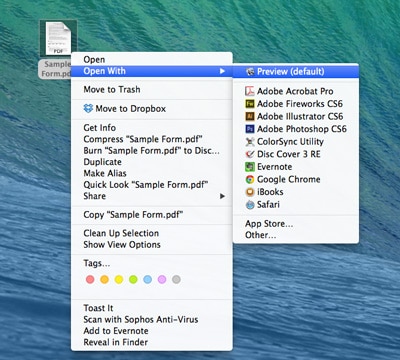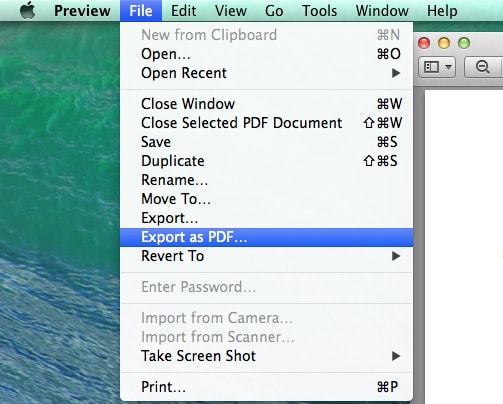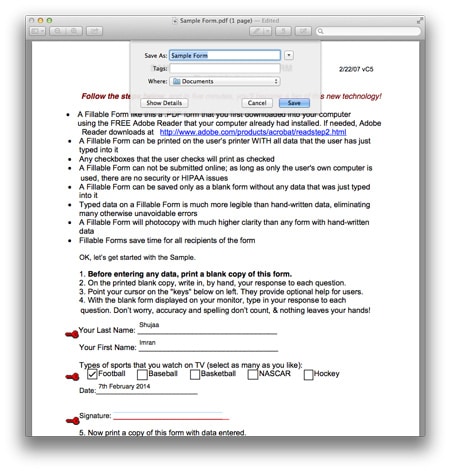Les applications PDF sont largement utilisées dans le monde entier. Les fichiers PDF sont connus et privilégiés en raison de leur capacité à préserver la mise en page et la structure des documents sur toutes les plateformes. Certaines entreprises et organisations utilisent également des fichiers PDF pour les formulaires électroniques qui incluent des champs modifiables vous permettant de remplir des données. Cela peut être une fonctionnalité très pratique, mais vous ne savez peut-être pas quoi faire si vous avez rempli des informations dans un formulaire et que vous souhaitez le convertir en un fichier PDF qui n’est plus modifiable.
Rendre les données non modifiables dans un formulaire PDF est communément appelé « aplatir » un formulaire PDF, un terme que vous connaissez peut-être si vous travaillez fréquemment avec Photoshop. L’aplatissement est appliqué à un fichier dans lequel vous souhaitez fusionner différents éléments pour ne présenter qu’un seul produit final, une image retouchée dans Photoshop, ou dans ce cas, le formulaire PDF que vous avez rempli. Pour que cela soit plus clair : Les PDF interactifs (dans lesquels vous pouvez renseigner des données) incluent simplement un autre élément qui vous permet de saisir vos informations. L’aplatissement du PDF désactivera l’élément et rendra statique tout le contenu saisi.
Si vous utilisez Aperçu sous OS X avec vos fichiers PDF, vous ne trouverez peut-être aucune option simple pour aplatir votre formulaire PDF. Si vous enregistrez le PDF ou le dupliquez, le texte saisi sera toujours modifiable.
Malgré cette apparente limitation, OS X dispose en effet d’une fonctionnalité permettant d’aplatir correctement un PDF en aperçu. Vous pouvez utiliser l’option globale « Imprimer au format PDF » dans OS X pour rendre les données saisies statiques. Suivez les étapes ci-dessous pour faire exactement cela:
1. Ouvrez le fichier PDF dans Aperçu que vous souhaitez rendre statique. Si vous avez configuré une autre application pour ouvrir vos fichiers PDF, faites simplement un clic droit sur le fichier et sélectionnez Aperçu dans le menu Ouvrir avec.
2. Dans le menu Fichier, sélectionnez l’option « Exporter au format PDF ».
3. Enregistrez le fichier où vous le souhaitez.
Cette fonctionnalité simple mais pratique vous permettra désormais d’aplatir facilement les formulaires PDF et de rendre les données statiques qu’ils contiennent. Vous pouvez également utiliser l’option « Imprimer au format PDF » sur les Mac pris en charge.
Avez-vous d’autres astuces utiles pour aplatir facilement les formulaires PDF ? Assurez-vous de nous le dire dans les commentaires ci-dessous.
Cet article est-il utile ? Oui Non